Kā aktivizēt tumšo režīmu iPhone / iPad vai iOS
Vai esat domājuši par nedaudz tumša režīma izmantošanu?tālrunī iPhone vai iPad, lai tas neapvainotu acis? Spilgta gaisma tumsā var padarīt jūsu acis stresu un sāpīgumu. Vai, jūsuprāt, ir kāda iespēja iegūt nomierinošu efektu? iPhone tumšais režīmsizmantot to naktī vai vājā apgaismojumā? Nu labi! iOS 10 piedāvāja opciju aktivizēt tumšo režīmuiOS ierīcē. Ja jums nav ne jausmas, kā to izdarīt, mēs ar prieku jums palīdzēsim.
Šajā rakstā mēs parādīsim, kā viegli aktivizēt iOS tumšo režīmu jūsu iPhone vai iPad. Turpiniet lasīt, lai uzzinātu vairāk.
- 1. veids: apgrieztas krāsas
- 2. ceļš: nakts maiņa
- 3. ceļš: vājā apgaismojumā
- 4. ceļš: pelēktoņi
- Iesakiet brīnišķīgu rīku iOS Data Manager - Tenorshare iCareFone
1. daļa: 4 veidi, kā iemācīties iespējot iPhone / iPad tumšo režīmu
1. veids: apgrieztas krāsas
Apspriedīsim pirmo iOS 10 tumšā režīma piemērošanas metodi uz jūsu iPad vai iPhone. IOS ierīces opciju krāsas apgriešana ļaus jums to izdarīt.
Šeit ir soli pa solim -
1. darbība. IPhone / iPad ierīcē atrodiet sadaļu Iestatījumi un pēc tam - Vispārīgi. Izvēlnē “Vispārīgi” noklikšķiniet uz “Pieejamība”.
2. solis. Tagad meklējiet vienumu “Displeja naktsmītnes” un noklikšķiniet uz tā.

3. darbība: Jums jānospiež opcijas "Apgriezt krāsas" un pēc tam jāredz opcijas "Smart Invert" un "Classic Invert". IOS 10 var izvēlēties vienu no tiem, bet operētājsistēmai iOS 11 “Smart Invert” jūsu iPhone displejā rada atšķirīgu krāsu.
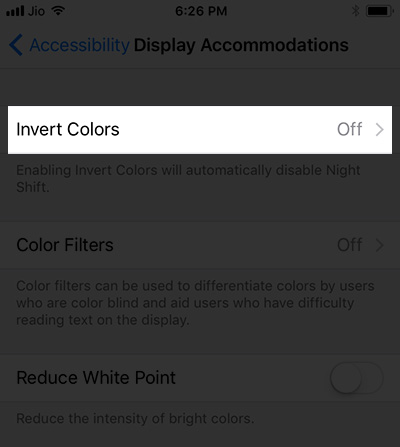
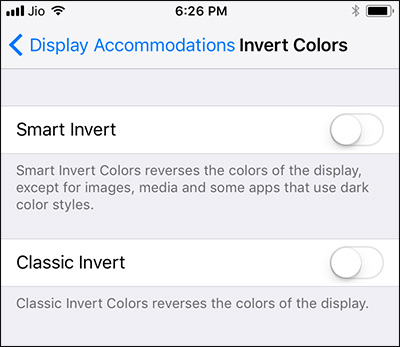
2. ceļš: nakts maiņa
Piekļūšana iPhone tumšajam režīmam ir iespējama, jajums patīk ideja par nakts maiņu. Pārlaižot dažus iOS ierīces slēdžus, tas palīdzēs sasniegt vēlamo tumšo režīmu un ļaus ērti strādāt no krēslas līdz rītausmai.
Nakts fāzes automātiska vadīšana:- IPhone / iPad ekrānā "Sākums" atrodiet sadaļu Iestatījumi.
- Noklikšķiniet uz opcijas "Displejs un spilgtums" un noklikšķiniet uz "Nakts maiņa".
- Tagad ieslēdziet slēdzi “Plānotais” un noklikšķiniet uz opcijas “No / Uz”.
- Izvēlieties iespēju “Saulriets līdz saullēktam”, ja vien “saulriets / saullēkts” tur netiek pieminēts.
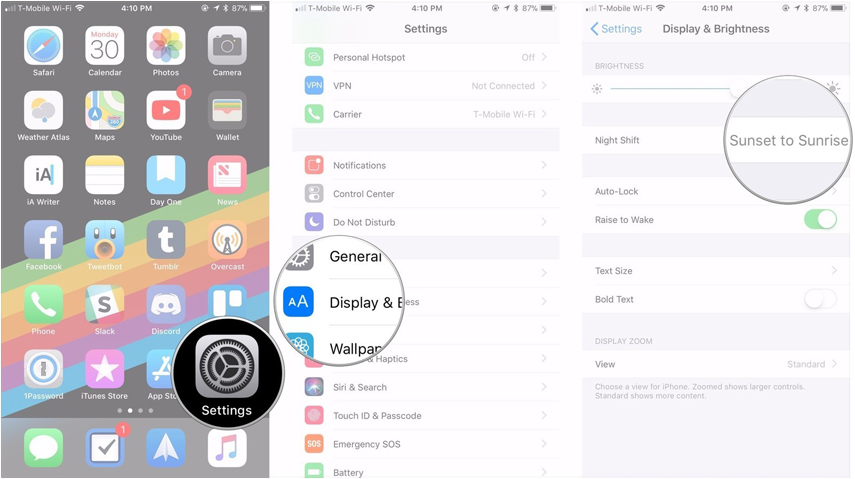
Papildus tam, ka automātiski kontrolējat tumsu ios ierīces ekrānā, pēc vēlēšanās to var iestatīt manuāli.
- Aktivizējiet savā iPhone / iPad “vadības centru”, pārvelkot ekrānu uz augšu no apakšas.
- Cieši nospiediet (ierīces ar 3D skārienjutīgu ierīci) / nospiediet ierīces ekrāna spilgtuma slīdni uz leju.
- Ieslēdziet opciju "Nakts maiņa", ekrāna apakšdaļā noklikšķinot uz pogas "Nakts maiņa".

3. ceļš: vājā apgaismojumā
Tomēr vājā apgaismojumā nav precīzi aktivizēts iOS tumšais režīms. Jūs varat atbrīvot nevajadzīgo stresu no acīm, izmantojot to vājā apgaismojumā vai nakts laikā.
Šeit ir detalizēts ceļvedis, kā iestatīt šo iestatījumu -
- IPad / iPhone tālrunī dodieties uz “Iestatījumi”, pēc tam uz “Vispārīgi” un pieskarieties “Pieejamība”.
- Pēc tā izvēles ieslēdziet “Tālummaiņa”. Objektīva uznirstošo logu varat atrast iOS ierīces ekrānā.
- Trīs reizes pieskarieties ekrānam ar 3 pirkstiem, lai redzētu citu uznirstošo izvēlni.
- Izvēlieties "Mainīt objektīva izmēru" un velciet to, lai aizpildītu visu ekrānu. Tagad trīs reizes piesitiet ekrānam un pavelciet tālummaiņas slīdni ierīces ekrāna apakšdaļā.
- Izvēlieties "Izvēlieties filtru" un pēc tam izvēlieties "Zems apgaismojums".
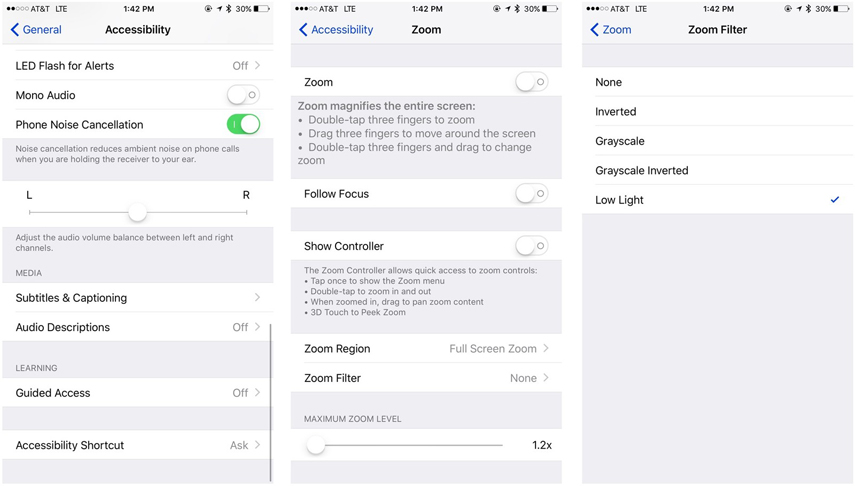
4. ceļš: pelēktoņi
Jūs varat arī mainīt parasto displeju tumšajā režīmā, ieslēdzot pelēktoņu.
Šeit ir norādīti soļi, kā to sasniegt -
1. darbība: iPhone / iPad ierīcē pārlūkojiet “Iestatījumi” un dodieties uz “Vispārīgi”.
2. solis: pārejiet uz opciju “Pieejamība” un zem tā atlasiet “Displeja naktsmītnes”.

3. solis: ja jums nepatīk iPhone ekrāna noklusējuma krāsu displejs, noklikšķiniet uz “Krāsu filtri”. Šeit jūs varat pieskarties vajadzīgajiem filtriem, piemēram, pateikt “pelēktoņi”.

2. daļa: iesakiet brīnišķīgu rīku iOS Data Manager - Tenorshare iCareFone
Lai izvēlētos iOS tumšo režīmu vai iOS 10/11 tumšo režīmu, jums pa rokai ir jābūt muļķu pierādījumam. Tādus rīkus kā Tenorshare iCareFone ir izcilība, piedāvājot jums labākos risinājumus.
Šis rīks ļauj ne tikai pārsūtīt mūziku,fotoattēli, video, SMS, kontakti utt., bet arī palīdz selektīvi vai pilnībā atjaunot un dublēt ierīci. Turklāt šis rīks ir galīgā atbilde uz visiem jūsu regulārajiem iOS jautājumiem, neprasot nekādas profesionālas prasmes. Labākā šīs programmatūras daļa ir tā, ka tā atbalsta visus iOS ierīču modeļus un lieliski darbojas gan ar Windows, gan Mac sistēmām. Tas var arī pārsūtīt datus starp datoru un iOS ierīcēm bez jebkāda Wi-Fi savienojuma. Izmantojot šo programmu, nav datu zaudēšanas vai pārrakstīšanas riska.
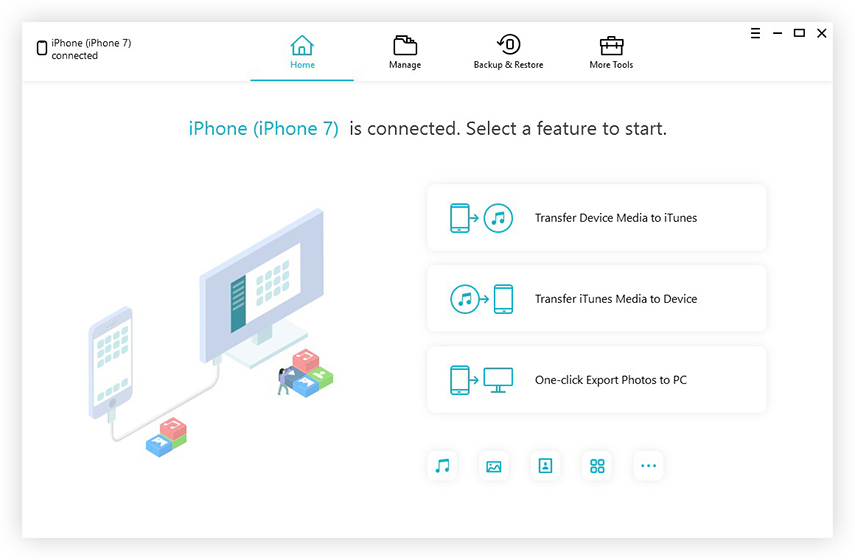
Spriedums
Jebkurā gadījumā nav noteiktas informācijaspar iOS 12 tumšo režīmu, es joprojām to sagaidu. Katru reizi, kad ieslēdzu savu iPhone tumsā un acis uz brīdi nodrebina, kad pasaule pēkšņi kļūst balta, es atgādinu, kā problēma joprojām ir tumšā režīma trūkums. Apple dara arī šāda veida problēmu risināšanu.
Neatkarīgi no tā, cik iespējas esat mēģinājispiekļūstiet tumšajam režīmam savā iPhone / iPad. iCareFone vajadzētu būt jūsu ideālajam partnerim, lai veidotu dublējumus, atjaunotu tos un pārsūtītu datus no iTunes uz ierīci. Vienmēr ieteicams droši dublēt savus iOS ierīces datus, jo vienkāršs klikšķis var tos neatgriezeniski pazaudēt.









